iMikel: Serienbriefe versenden (inkl. Video)
zur Wiki-ÜbersichtIn iMikel können Sie beliebig viele Briefpapiere und Textvorlagen erstellen, ganz flexibel nach Daten suchen und über gespeicherte Suchabfragen wiederkehrende Suchvorgänge vereinfachen. Sie können außerdem in jedem Modul für Ihre aufgerufenen Datensätze Nachrichten wie Einladungen, Bestätigungen oder Ankündigungen per Brief, E-Mail, SMS und sogar über die App versenden. Außerdem ist der Versand auch als Serienbrief, Serien-Mail und Serien-SMS möglich und Sie können ein Protokoll der versendeten Korrespondenzen einsehen.
Tutorial als Video ansehen
Darstellungsinformation: Das Video zeigt noch das alte iMikel-Design. Das Vorgehen im neuen Design ist ähnlich, wie der folgenden schriftlichen Anleitung zu entnehmen ist.
Stellen wir uns vor, Sie möchten darüber informieren, dass der Unterricht einer Lehrkraft ausfallen wird. Sie können hierzu in der Unterrichtsverwaltung nach der Lehrkraft sowie dem betroffenen Tag suchen. Sie brauchen nun nicht jedem einzelnen Teilnehmer einen Brief zu schicken, sondern können gebündelt einen Serienbrief versenden. Klicken Sie hierzu auf das Serienbrief-Symbol.
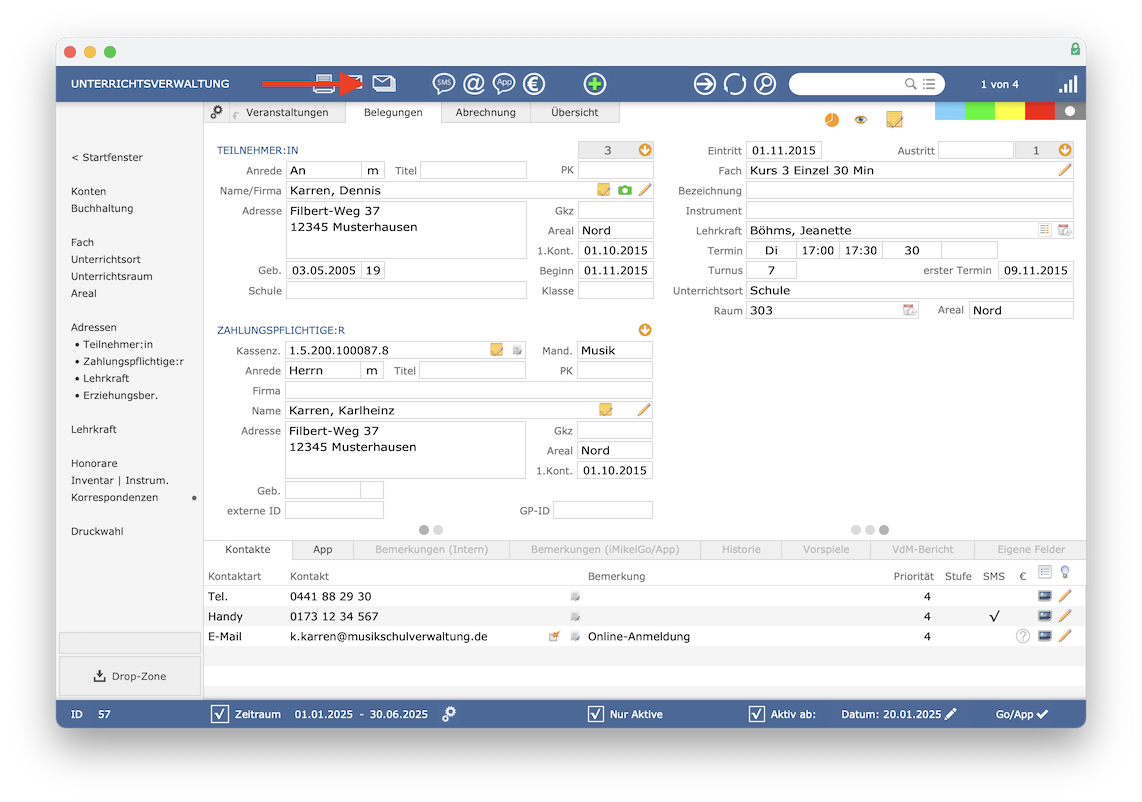
Danach können Sie die passende Vorlage auswählen.
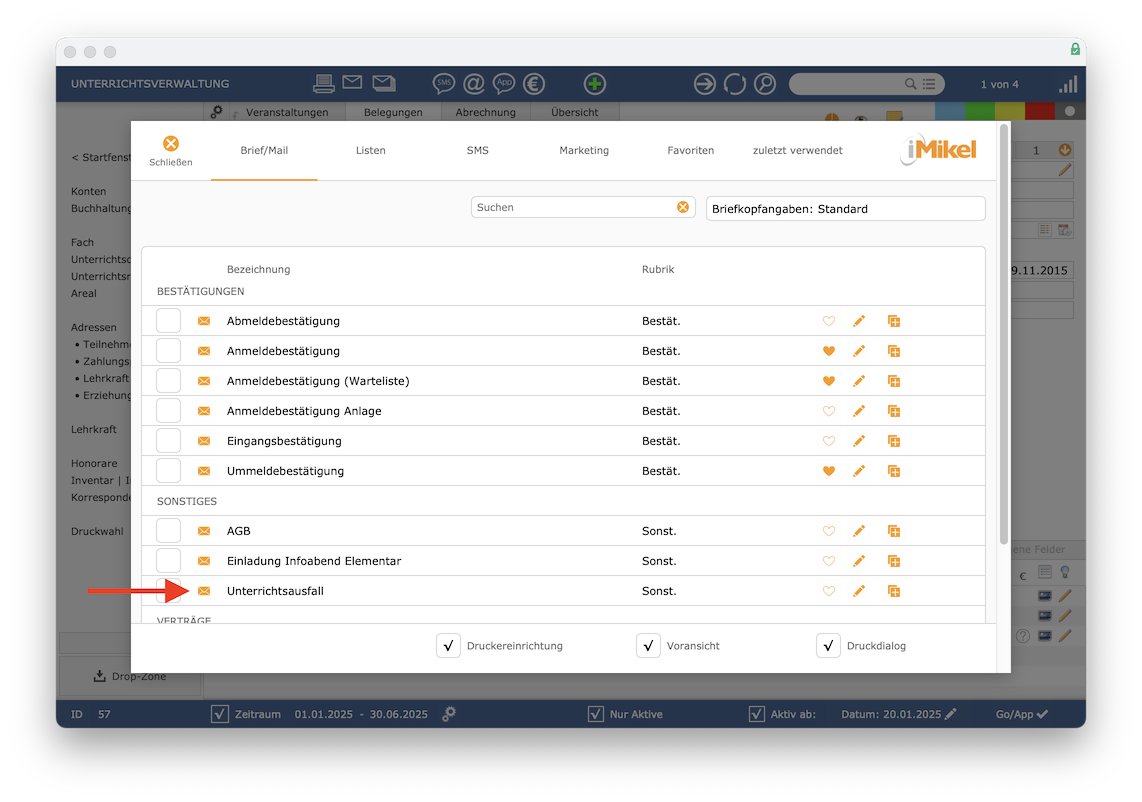
Nach Auswahl der gewünschten Vorlage werden die von Ihnen definierten Platzhalter automatisch mit den passenden Informationen gefüllt. In der Voransicht der Serienbriefe können Sie mit Hilfe der Pfeiltasten durch die einzelnen Dokumente blättern und diese vor dem Druck ansehen.
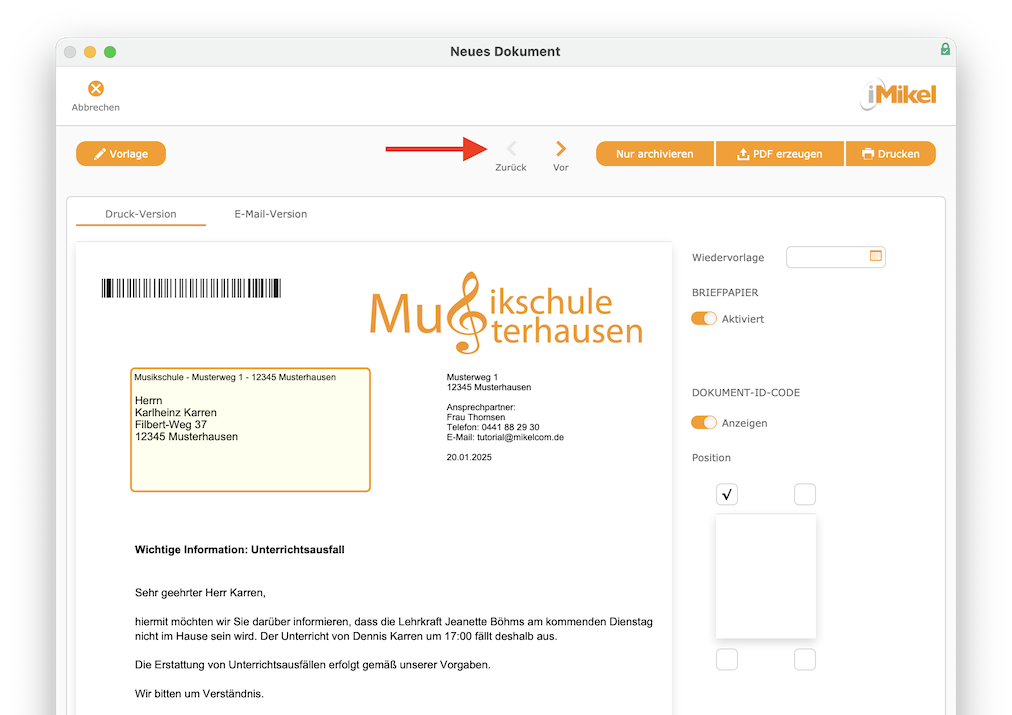
Hierbei ist es auch möglich, eines der Dokumente individuell anzupassen und zum Beispiel bei einem Empfänger Text zu ergänzen – ohne dabei die Textvorlage für die anderen Empfänger zu verändern.
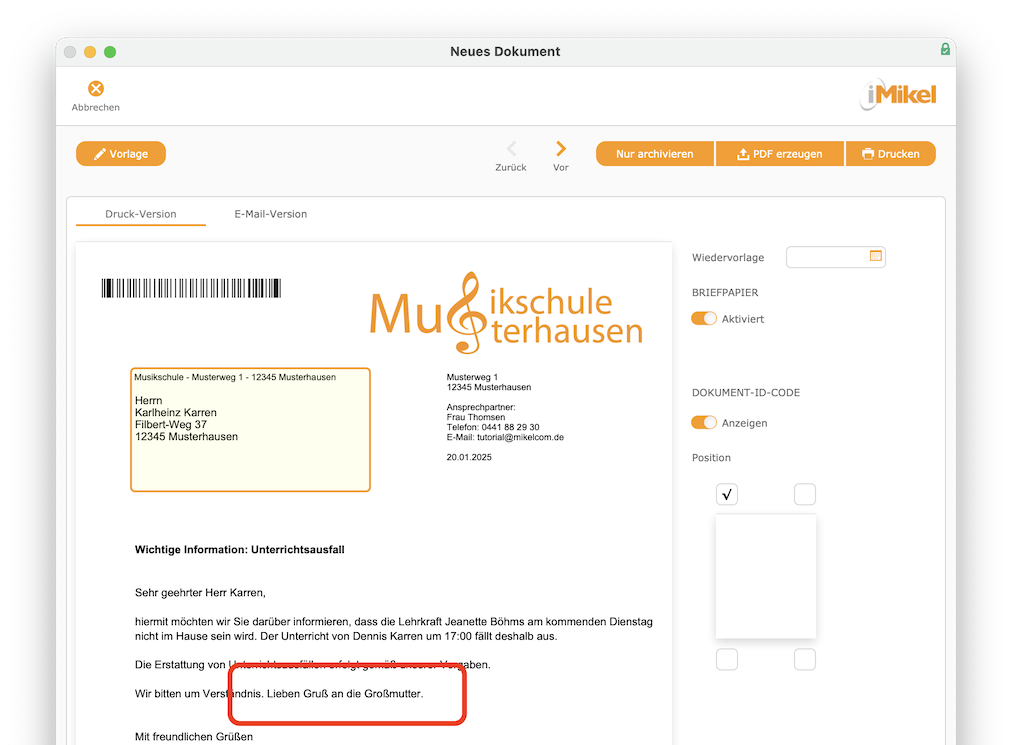
Klicken Sie abschließend auf Drucken
.
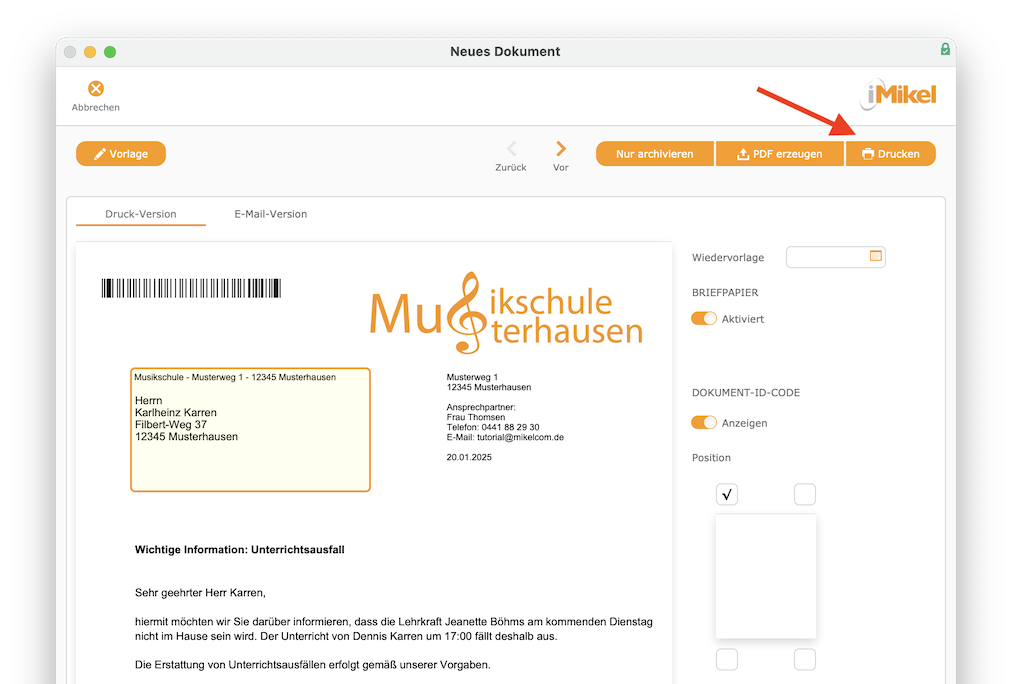
Hinweis bezüglich „Gendern“: Aus Gründen der besseren Lesbarkeit wird auf die gleichzeitige Verwendung der Sprachformen männlich, weiblich und divers (m/w/d) verzichtet. Sämtliche Personenbezeichnungen gelten gleichermaßen für alle Geschlechter. Die verkürzte Sprachform hat nur redaktionelle Gründe und beinhaltet keine Wertung.
